Office Word 2016如何设置首页不显示页码,下一页显示为第1页
Microsoft Office 2016 正式版于2015年9月22号正式推出,其特点是为多人跨平台办公与团队协作打造。Office2016相比Office2013的变化不是太大,2016版本可个性化主题颜色,提供模板下载、Word引入实时协作,全新的Excel数据制图,Excel可直接识别手写方程式等等,大大提高办公效率!
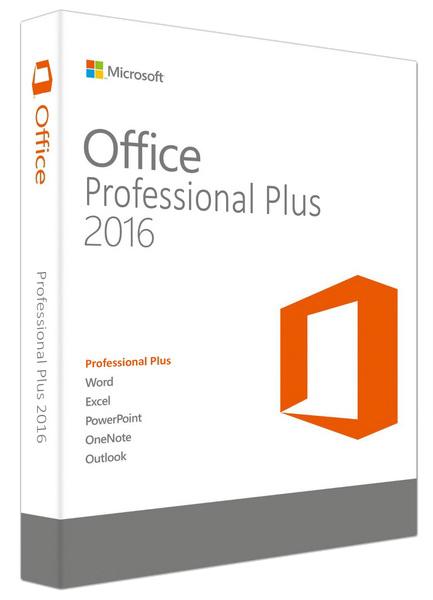
最近有朋友在用Microsoft Office Word 2016却不知道如何设置首页不显示页码,下一页显示为“第1页”,今天小编就跟大家分享一下
操作方法:
方法1:插入分节符
鼠标指针置于首页末尾处,依次单击【页面布局】→【分隔符】→【下一页】,然后在第2节处插入页码,并设置起始编号为“1”。
方法2:使用首页不同的设置
在【页眉和页脚工具】选项卡里,勾选【首页不同】,将首页设置为与后面不一样的页眉页脚,在第2页的页码格式,设置起始页码为“1”。
方法3:使用域计算
在页眉和页脚处插入如下域代码:{ if { page }>1{ = { page }-1 }"" },此域代码的意思是如果页码大于1,则当前页数-1,反之则为空。注意:花括号为按<Ctrl+F9>组合键自动插入的,文字为英文标点下的字符输入,中间有空格。








 苏公网安备32032202000432
苏公网安备32032202000432